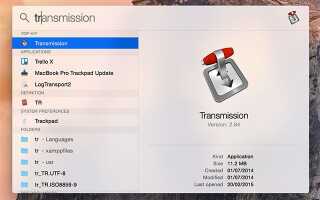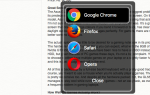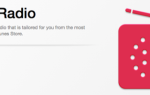После использования операционной системы некоторое время вы начинаете автоматизировать многие из ваших самых повторяющихся действий, даже не осознавая этого. Годы выполнения одного и того же научат вас тому, что сохранение секунды или двух здесь и там действительно может иметь значение для вашего рабочего процесса.
По сути, вы становитесь эффективной, хорошо смазанной машиной, и хотя многие из этих лучших практик могут показаться очевидными; они не обязательно выучены за одну ночь. По крайней мере, не для всех нас.
Сегодня я собираюсь поделиться своими любимыми хорошими привычками с Mac, отчаянно пытаясь забыть свои плохие.
Всегда используйте Spotlight
Вам нужно открыть приложение? Изменить что-то в панели настроек? Найти файл? Посмотри контакт? Слушать песню? Все эти и другие задачи могут быть выполнены в кратчайшие сроки с помощью Spotlight, нажав Команда + пробел затем введите свой запрос и нажмите клавишу ввода.
Spotlight умный, он узнает, какие приложения вы используете чаще всего, поэтому для открытия Transmission требуется только набрать «Tr», прежде чем появится опция, несмотря на множество результатов поиска по этому запросу. Это проще, чем любой другой метод открытия приложения, файла или папки на вашем Mac.
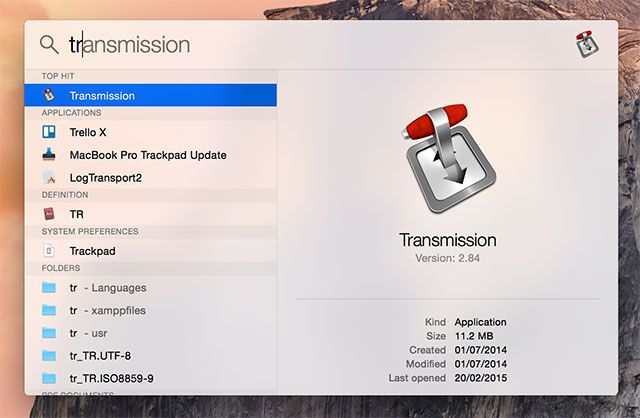
Теперь, когда в центре внимания были новые возможности
(в том числе доступ в интернет) и суперспособности могут быть предоставлены с помощью фонарика
Вы должны использовать это больше, чем когда-либо.
Открытые файлы с док-станцией
Поскольку вы больше не будете открывать приложения, нажимая значок, который вы прикрепили к док-станции, вам нужно будет найти более эффективное использование этой культовой функции OS X. К счастью, док-станция избавляет от необходимости открывать приложения вообще, когда вы используете его для непосредственного открытия файлов.
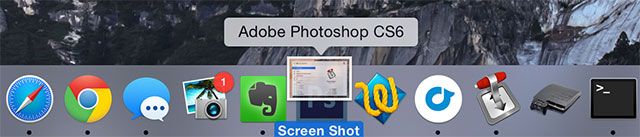
Нажмите и перетащите любой файл на значок док-станции, чтобы открыть его в этом конкретном приложении. Это может быть файл .PNG, который вы хотите отредактировать в Photoshop, а не открывать Preview по умолчанию, или вы можете добавить новую музыку в медиатеку iTunes. Нужно отправить файл по электронной почте? Перетащите его на значок Почта, и он будет автоматически прикреплен к новому почтовому сообщению. Пожалуйста.
Учить Используйте сочетания клавиш
Сочетания клавиш, которые являются базовыми для любой операционной системы, могут сэкономить вам массу времени, и как только вы привыкнете к ним, они станут второй натурой. У нас есть хороший длинный список сочетаний клавиш Mac
чтобы вы набрали скорость.
Вот некоторые из наиболее полезных сочетаний клавиш Mac:
- Команда + вкладка — как и alt + tab в Windows, этот ярлык циклически переключается между активными в данный момент приложениями
- Команда + ` — кнопка чуть выше вкладки, этот ярлык циклически переключается между окнами в приложении.
- Команда + ш — закрывает текущее окно или вкладку.
- Команда + ч — скрывает текущее окно.
- Команда + Shift + 3 или же Команда + Shift + 4 — первый снимок экрана во весь экран, второй позволяет выбрать область для захвата (нажмите пробел захватить окно). Вы найдете файл на рабочем столе.
- команда + левая или же право — эквивалент «home» и «end» на клавиатуре Windows, используйте с сдвиг сделать большой выбор (текст и файлы).
Вы можете просмотреть любое изображение, PDF и даже файлы .ZIP
нажав на пробел когда файл выделен. Чтобы переименовать файл, сначала выделите его, затем нажмите войти.
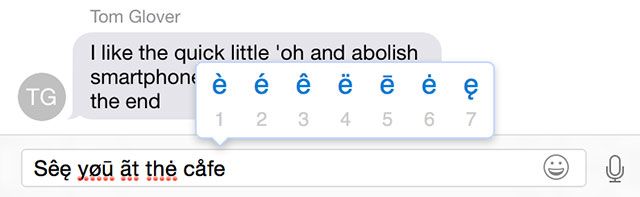
Чтобы получить доступ к акцентированным символам на клавиатуре, чтобы вы могли правильно набирать слова, такие как café или über (или раздражать своих друзей), просто держать письмо Вы хотите сделать акцент, пока не появится опция, затем нажмите номер, связанный с акцентом, который вы хотите применить.
Используйте ключ опции
вариант Клавиша key — это своего рода волшебная кнопка в меню и других местах, которые вы должны выбрать из списка пунктов меню. Вообще говоря, в строке меню (в верхней части экрана) и во многих контекстных меню (с помощью нажатия двумя пальцами или удерживая нажатой клавишу «Control» + «+») нажатие и удержание этой клавиши покажет параметры, которые ранее были скрыты.
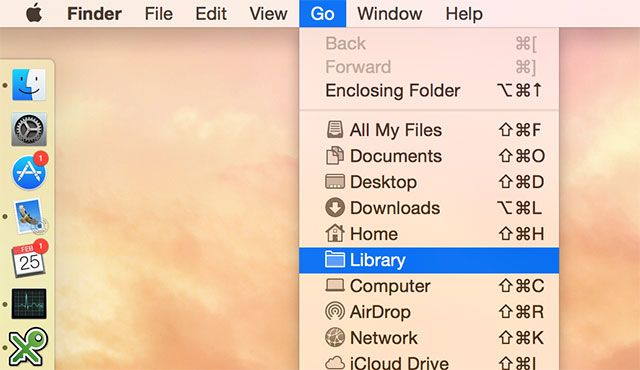
Для открытия окна Finder, нажмите Go в строке меню и удерживайте вариант позволит вам увидеть (скрытую) пользовательскую библиотеку. Приложение доставляет вам неприятности и не перестает работать? Дважды щелкните (или удерживайте нажатой клавишу Control +) значок на панели, удерживайте вариант и Force Quit появится.
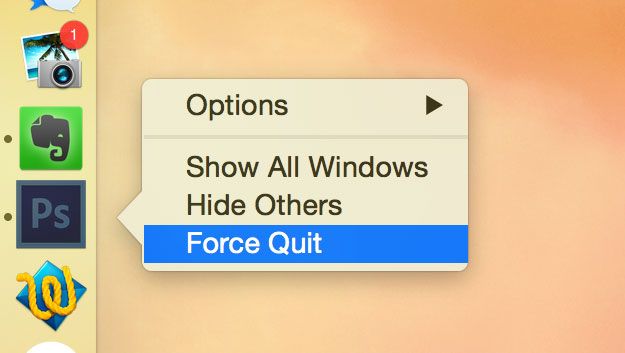
Вы также можете использовать вариант при вводе нажмите клавишу, чтобы получить доступ ко всему спектру специальных символов и других символов, которые большинство пользователей Windows должны выбрать из небольшого окна. Некоторые из моих наиболее часто используемых примеров включают символ степени º (опция + 0) и знак евро € (опция + 2 на британской раскладке клавиатуры).
Клавиша выбора также может быть использована для пропуска целых слов при наборе текста. Используйте его в сочетании с сдвиг ключ, чтобы выделить много текста в кратчайшие сроки.
Используйте более одного рабочего стола
Привыкание к работе с несколькими рабочими столами не займет много времени, но в обратном случае это не так. Как только вы поймете, насколько полезным может быть распределение работы по нескольким пространствам, вы не захотите возвращаться к своему ранее ограниченному экрану.
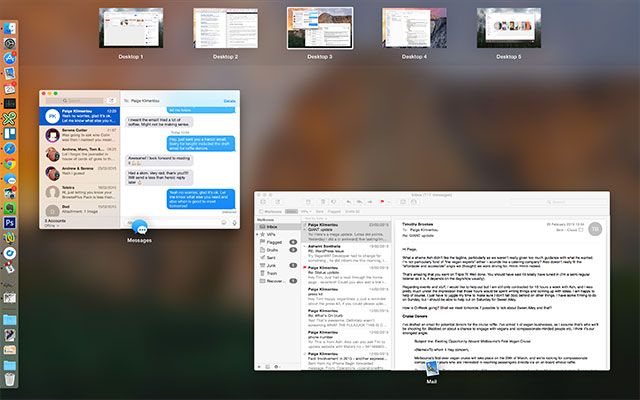
Чтобы добавить еще один рабочий стол, откройте Управление полетом (Кнопка F3 на современных компьютерах Mac, жест тремя пальцами вверх на трекпаде или просто поиск по нему с помощью Spotlight), и вы увидите текущие рабочие столы, перечисленные по верхнему краю экрана. Наведите курсор мыши в верхнем правом углу и нажмите кнопку со знаком «+», чтобы добавить еще один.
Теперь вы можете переключаться между ними с помощью горизонтального жеста тремя пальцами, клавиш управления «+» или повторного посещения «Управления полетом» и щелчка по рабочему столу по вашему выбору. Используйте Mission Control, чтобы изменить порядок ваших рабочих столов в одно мгновение, или наведите на рабочий стол рабочий стол, пока не увидите кнопку закрытия «x» и щелкните ее, чтобы избавиться от нее.

Обычно я использую пять рабочих столов, один для работы (Chrome), один для игры (Safari), один для организационных приложений, таких как Evernote, другой для сообщений и почты, а другой для Rdio. Я выключил приборную панель как отдельный рабочий стол под Системные настройки> Управление полетом.
Учить Использовать жесты тачпада
Ваш Mac пытался заставить вас сделать это в тот день, когда вы его включили (ну, в любом случае, если это MacBook), но многие люди до сих пор игнорируют величайшую реализацию управления ОС на основе жестов. Есть причина, по которой Apple часто ошибочно приписывают изобретение мультитач — это потому, что они хороши в этом.
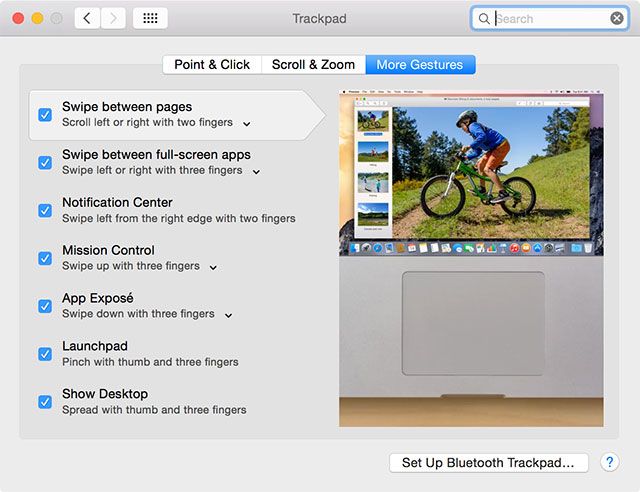
Голова к Системные настройки> Трекпад изучать и настраивать жесты. Вот некоторые из них, которые я нахожу абсолютно необходимыми, будь то яростно набираю статьи или просто просматриваю Facebook:
- два пальца влево или же право — перемещается назад или вперед между страницами в веб-браузере и другими приложениями, такими как iTunes.
- осталось три пальца или же право — для переключения рабочих столов, особенно если вы хотите работать и играть отдельно или редактировать изображения на одном рабочем столе, а что-то писать в другом месте.
- увеличение в четыре пальца — Подобно увеличению масштаба телефона, за исключением большего количества пальцев (также известного как «разводить большим пальцем и тремя пальцами»), этот жест быстро раскрывает рабочий стол, сохраняя при этом ваши окна поверх всего.
- три пальца проведите вверх — открывает Mission Control, позволяя управлять рабочими столами, окнами и быстро переключать приложения.
Обратите внимание, что если вы начнете что-то менять, перечисленные выше жесты также могут измениться.
Создание резервных копий машины времени
Пожалуй, самая важная привычка для создания регулярных резервных копий Time Machine — это разница между возможностью без труда восстановить ваш Mac и разрушительной потерей всех ваших файлов. Time Machine поставляется с OS X, и по умолчанию она работает практически со всеми съемными дисками, которые вы подключаете к своему Mac (и те, которые не работают, можно соответствующим образом отформатировать).
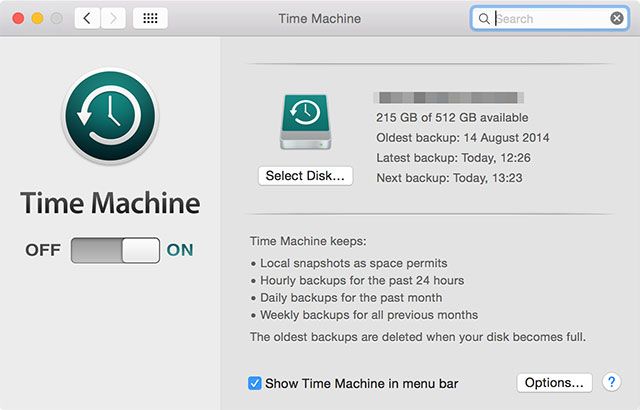
Если у вас есть запасной диск, и все, что вам нужно сделать, это сделать резервную копию ваших данных, просто подключите его и запустите приложение Time Machine. Вам нужно будет указать диск и дождаться завершения первоначального резервного копирования, прежде чем охватить вас. Затем вам нужно будет привыкнуть регулярно подключать резервный диск к вашему Mac, чтобы он мог регулярно защищать ваши данные.
Вам не нужно выделять целый диск для резервного копирования, и вам, вероятно, будет гораздо приятнее разделить том Time Machine, чтобы вы могли использовать его для хранения других вещей
тоже. Вы даже можете сделать резервную копию своего Mac на диске NAS или в общей папке Windows
с небольшим количеством времени, потраченным на настройку всего этого.
Какие ваши лучшие привычки в Mac OS X вы бы порекомендовали другим? Как насчет вредных привычек, от которых следует избегать пользователей?